Excel: obliczanie lat i miesięcy pomiędzy dwiema datami
Aby obliczyć liczbę lat i miesięcy między dwiema datami w programie Excel, możesz użyć następującej formuły:
=DATEDIF( A2 , B2 ,"y")&" years "&DATEDIF( A2 , B2 ,"ym")&" months"
Ta konkretna formuła zwróci liczbę lat i miesięcy między datą początkową w komórce A2 a datą końcową w komórce B2 .
Na przykład, jeśli komórka A2 zawiera datę 1/4/2005 , a komórka B2 zawiera datę 1/1/2022 , ta formuła zwróci liczbę 16 lat i 11 miesięcy .
Poniższe przykłady pokazują, jak zastosować każdą formułę w praktyce.
Przykład: Oblicz lata i miesiące pomiędzy dwiema datami w Excelu
Załóżmy, że mamy w Excelu następującą listę dat rozpoczęcia i zakończenia:
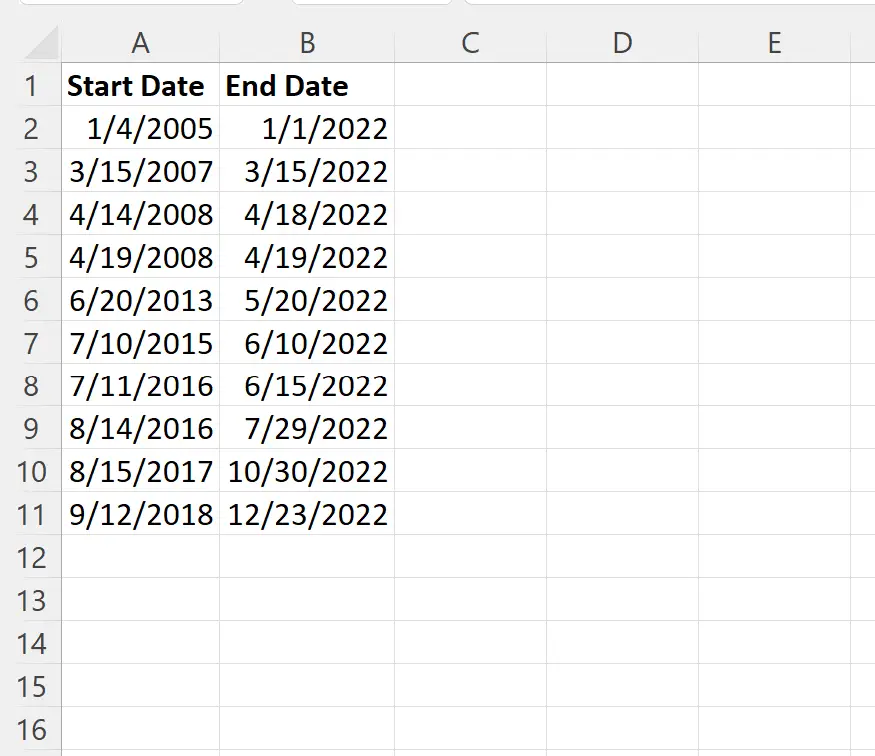
Załóżmy, że chcemy obliczyć liczbę pełnych lat i miesięcy między datą początkową i końcową każdego wiersza.
W tym celu w komórce B2 możemy wpisać następującą formułę:
=DATEDIF( A2 , B2 ,"y")&" years "&DATEDIF( A2 , B2 ,"ym")&" months"
Możemy następnie kliknąć i przeciągnąć tę formułę do każdej pozostałej komórki w kolumnie B:
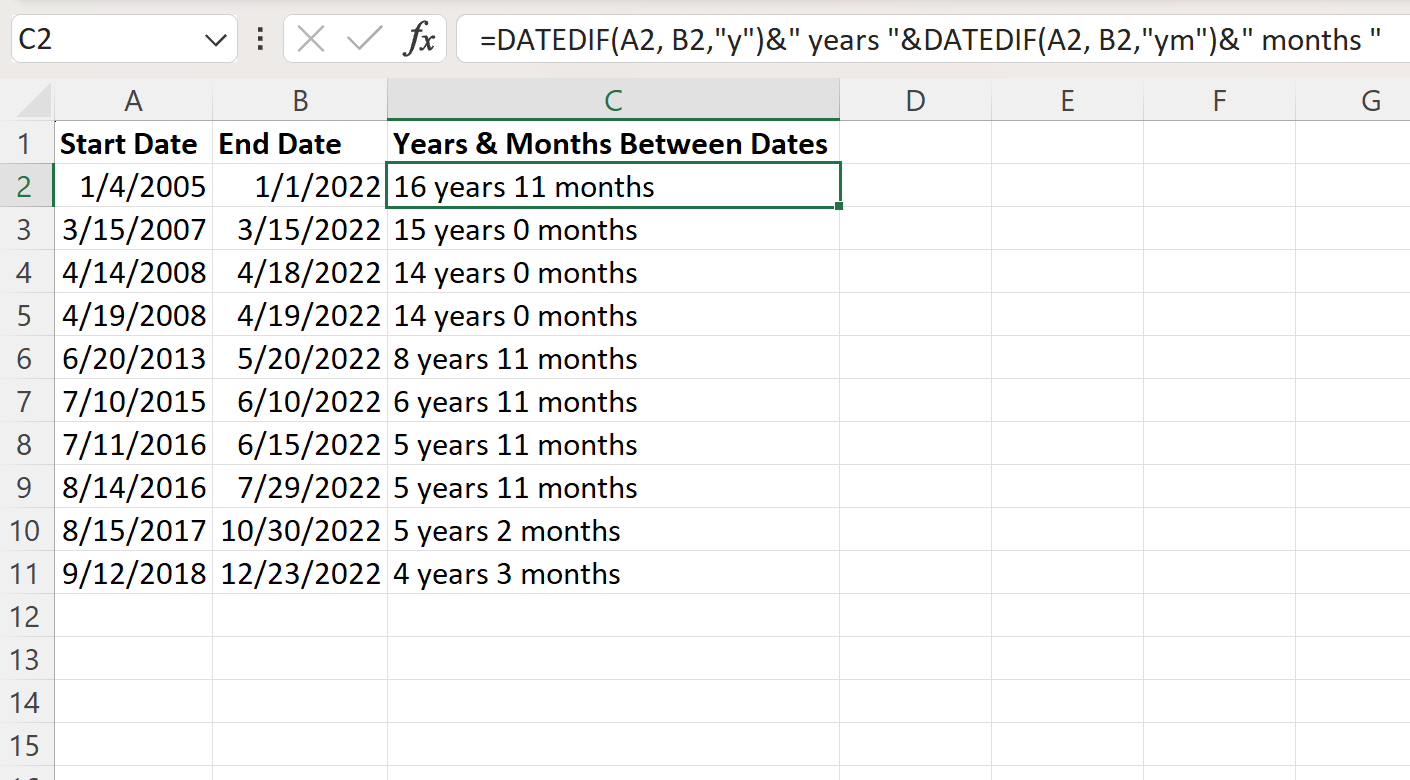
Kolumna C wyświetla teraz liczbę pełnych lat i miesięcy między datą początkową a datą końcową w każdym wierszu.
Pamiętaj, że jeśli chcesz, możesz także sformatować dane wyjściowe w inny sposób.
Na przykład możesz użyć poniższej formuły, aby dodać przecinek między latami i miesiącami:
=DATEDIF( A2 , B2 ,"y")&" years, "&DATEDIF( A2 , B2 ,"ym")&" months"
Poniższy zrzut ekranu pokazuje, jak zastosować tę formułę w praktyce:
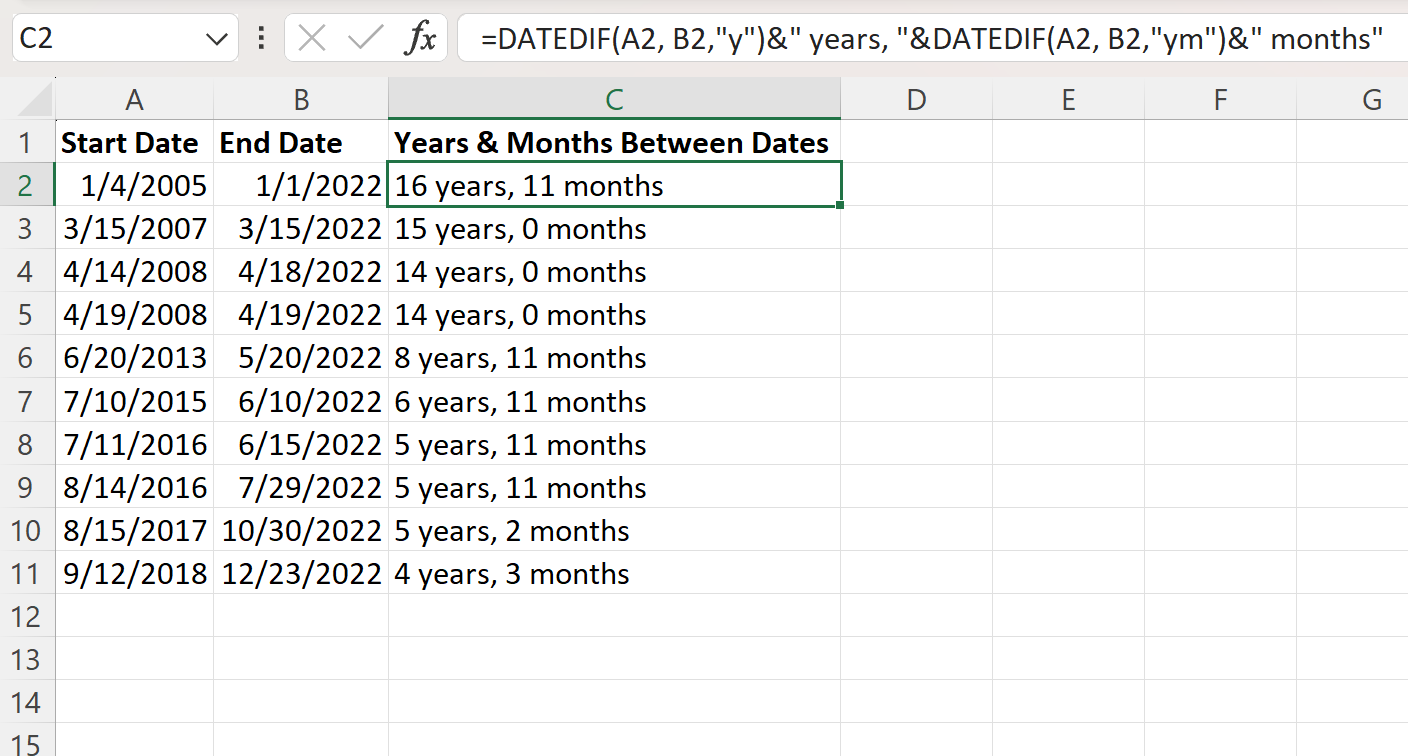
Lata i miesiące są teraz oddzielone przecinkiem w wynikach kolumny C.
Uwaga : Pełną dokumentację funkcji DATEDIF w programie Excel można znaleźć tutaj .
Dodatkowe zasoby
Poniższe samouczki wyjaśniają, jak wykonywać inne typowe zadania w programie Excel:
Jak obliczyć liczbę miesięcy między datami w programie Excel
Jak przekonwertować datę na format miesiąca i roku w programie Excel
Jak obliczyć średnią miesięczną w Excelu